উইন্ডোজ অপারেটিং সিস্টেমের যে কোনও সংস্করণে উপলভ্য স্টিকি বৈশিষ্ট্যটি আপনাকে মাউস বোতামটি ধরে না রেখে টেনে আনতে এবং ছাড়তে দেয়। আপনি নিয়ন্ত্রণ প্যানেলের মাধ্যমে এই বিকল্পটিকে সক্ষম এবং অক্ষম করতে পারবেন।

নির্দেশনা
ধাপ 1
সিস্টেমের সমস্ত ডিভাইসের জন্য বেশিরভাগ সেটিংস উইন্ডোজ কন্ট্রোল প্যানেল ব্যবহার করে তৈরি করা হয় এবং মাউস সেটিংসও এর ব্যতিক্রম নয়।
ধাপ ২
স্টিকি মাউস বোতামটি চালু বা বন্ধ করতে, স্ক্রিনের নীচে বাম কোণে স্টার্ট বোতামটি ক্লিক করুন। আপনার কম্পিউটারটি ভিস্তা বা 7 চলমান থাকলে, স্টার্ট বোতামটি বৃত্তাকার উইন্ডোজ লোগো আইকনের মতো দেখাবে।
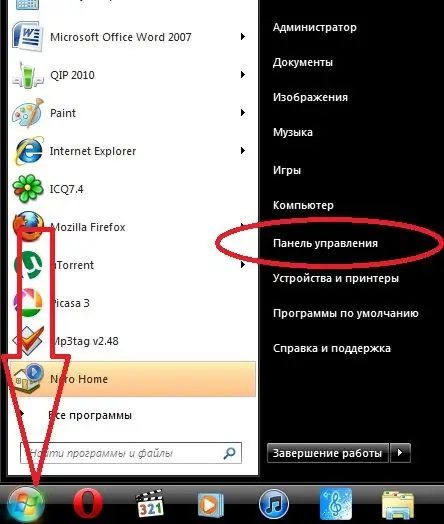
ধাপ 3
স্টার্ট মেনু থেকে, কন্ট্রোল প্যানেল নির্বাচন করুন। বেশ কয়েকটি বিভাগ সহ একটি উইন্ডো খুলবে। প্রিন্টার এবং অন্যান্য হার্ডওয়্যার এবং তারপরে মাউস নির্বাচন করুন। যদি কন্ট্রোল প্যানেলটি অসংখ্য আইকনগুলির আকারে উপস্থাপন করা হয়, তবে আপনাকে অবিলম্বে "মাউস" বিভাগটি সন্ধান করা উচিত।
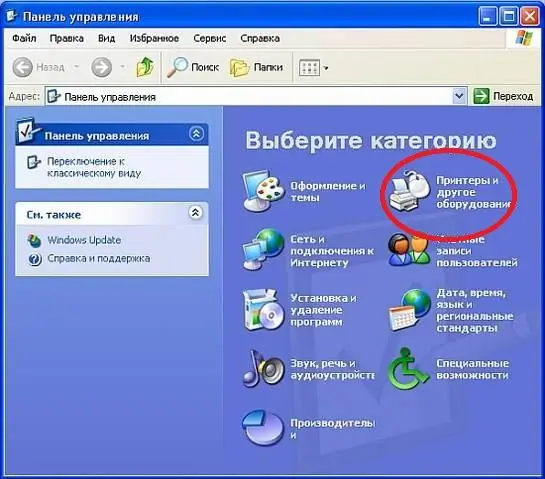
পদক্ষেপ 4
এখন কথোপকথনের মাউস বোতাম ট্যাবে যান যা স্টিকিং সক্ষম করার পাশের বাক্সটি খোলে এবং আনচেক করে। ঠিক আছে বোতামটি ক্লিক করুন। ফাংশনটি অক্ষম করা হবে।






